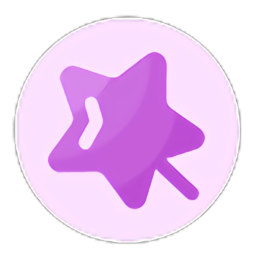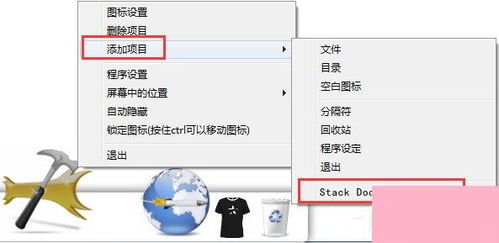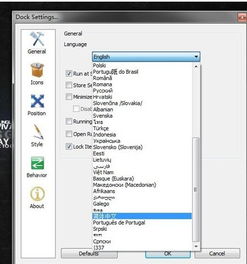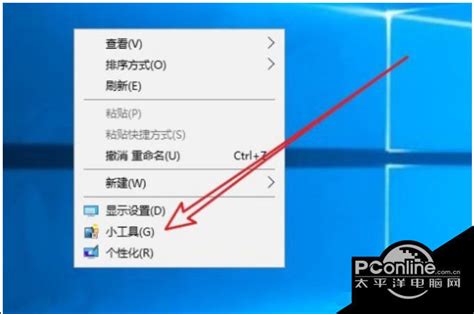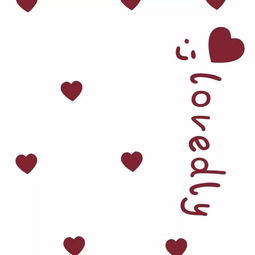打造Windows桌面为苹果系统风格:利用RocketDock
如果你对将Windows桌面改造成类似苹果系统的风格感兴趣,那么RocketDock绝对是你的不二之选。这款免费的第三方软件能够帮助你轻松实现这一目标,让你的Windows系统焕发新生。下面,我们就来详细讲解如何使用RocketDock将Windows桌面打造成苹果系统风格。
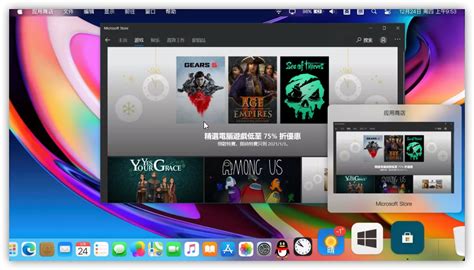
RocketDock简介
RocketDock是一款功能强大的桌面管理工具,其设计灵感来源于苹果系统的Dock栏。这款软件允许用户将常用应用程序、文件夹和快捷方式固定在屏幕底部,不仅提供了丰富的美化选项,还支持多种皮肤、图标和插件,让你的桌面更加个性化和美观。

下载与安装
首先,你需要下载RocketDock软件。你可以通过搜索引擎找到RocketDock的官方网站,或者从其他可信的软件下载平台获取安装包。确保下载的是最新版本,以获得最佳的使用体验。
下载完成后,双击安装包进行安装。安装过程非常简单,只需按照提示操作即可。安装成功后,你会在桌面上看到RocketDock的图标,这表示软件已经成功安装并运行。
软件设置
安装完成后,接下来是对RocketDock进行个性化设置。
1. 语言设置:
如果RocketDock默认是英文界面,你可以通过右键点击RocketDock图标,选择“Dock Settings”(码头设置),然后在弹出的菜单中选择“Language”(语言),接着在下拉菜单中选择“简体中文”。这样,RocketDock的界面就会变成中文,更方便你进行设置和使用。
2. 常规设置:
在RocketDock上右击,选择“程序设置”,你可以在这里进行多种常规设置。例如,你可以设置图标品质为一般质量,根据个人使用习惯调整图标的不透明度。
3. 位置设置:
在“位置”设置中,你可以选择RocketDock的图层位置。默认情况下,RocketDock会显示在最前面,这可能会遮挡你正在使用的应用程序。为了不影响正常使用,你可以将图层位置设置为“总在后面”,但如果你习惯将其保持在最前面,可以通过调整透明度来解决遮挡问题。你还可以自行调整左右位移和垂直偏移,以获得最佳位置。
4. 风格设置:
在“风格”设置中,你可以选择不同的主题来美化你的RocketDock。RocketDock提供了多种内置主题,你可以根据自己的喜好进行选择。此外,你还可以从官方网站下载更多主题,让你的RocketDock更加个性化。
添加应用程序和文件夹
使用RocketDock非常简单,你只需将常用应用程序、文件夹和快捷方式的图标拖到RocketDock上即可。如果你想删除某个图标,只需将图标拖出RocketDock即可。
实现苹果风格的Stacks效果
苹果系统的Dock栏有一个非常著名的功能,那就是Stacks效果,它允许用户在一个图标下堆叠多个应用程序或文件。RocketDock也可以通过安装插件来实现这一功能。
1. 下载Stacks插件:
首先,你需要下载Stacks Docklet插件。你可以从RocketDock的官方网站或其他可信的软件下载平台获取该插件。
2. 安装插件:
下载完成后,将插件文件拖到RocketDock安装目录下的docklets文件夹中。例如,如果你的RocketDock安装在D:\Program Files\RocketDock\下,那么你应该将插件文件拖到D:\Program Files\RocketDock\Docklets\中。
3. 添加Stacks:
安装插件后,右键点击RocketDock空白处,选择“添加项目”,然后在弹出的菜单中选择“Stacks Docklet”。这样,一个新的Stacks图标就会出现在RocketDock上。
4. 设置Stacks:
右键点击新建的Stacks图标,选择“图标设置”。在这里,你可以指定Stacks链接的文件夹,以及选择Stacks的展开方式。RocketDock提供了多种展开方式,如Fan和Grid,你可以根据自己的需求进行选择。
美化图标和皮肤
除了Stacks效果外,你还可以通过更换图标和皮肤来进一步美化你的RocketDock。
1. 更换图标:
你可以从网上下载你喜欢的MAC风格图标,然后将它们应用到RocketDock上的应用程序和文件夹中。右键点击要更换图标的项目,选择“图标设置”,然后在弹出的菜单中选择“自定义图标”,接着浏览并选择你下载的图标文件即可。
2. 更换皮肤:
RocketDock提供了多种内置皮肤,你可以从官方网站下载更多皮肤。下载完成后,将皮肤文件放到RocketDock的Skins目录下,然后在RocketDock的“风格”设置中选择你下载的皮肤即可。
实用建议
1. 整理桌面:
你可以将桌面上的快捷方式全部拖到RocketDock中,然后清空桌面,这样你的桌面就会更加简洁和美观。
2. 锁定图标:
为了避免不小心将RocketDock中的图标拖出并删除,你可以右键点击RocketDock图标区,选择“锁定图标”。这样,你就无法再拖动RocketDock中的图标了。如果需要再次拖动图标,只需按住Ctrl键即可解锁。
3. 优化系统性能:
为了确保RocketDock和其他美化软件能够顺畅运行,你需要优化你的Windows系统性能。定期清理系统垃圾、关闭不必要的启动项、使用轻量级的软件工具以及及时更新显卡驱动和系统补丁都能提升系统的稳定性和流畅度。
未来展望
随着科技的不断进步和人工智能技术的发展,越来越多的智能工具将能够帮助用户优化计算机体验。未来的桌面美化工具可能会更加智能地分析用户的使用习惯,并在不扰乱用户正常工作的情况下自动调整桌面布局,提供更加个性化的体验。
通过以上步骤,你已经成功地将Windows桌面改造成了类似苹果系统的风格。RocketDock不仅让你的桌面更加美观和个性化,还提高了你的工作效率和使用体验。无论你是为了个人喜好还是提升工作效率,改变Windows桌面风格带来的成就感都是无法比拟的。希望这篇文章能够帮助你实现你的美化梦想!
-
 打造苹果风格任务栏与桌面:RocketDock实用教程资讯攻略11-13
打造苹果风格任务栏与桌面:RocketDock实用教程资讯攻略11-13 -
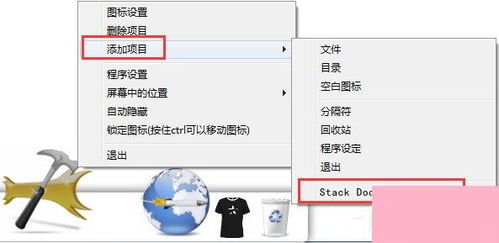 轻松学会:RocketDock的安装与使用指南资讯攻略11-19
轻松学会:RocketDock的安装与使用指南资讯攻略11-19 -
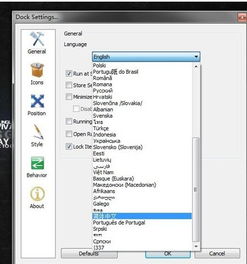 全面掌握RocketDock:详细使用教程资讯攻略11-23
全面掌握RocketDock:详细使用教程资讯攻略11-23 -
 Win7设置炫酷3D桌面,打造惊艳视觉效果资讯攻略11-13
Win7设置炫酷3D桌面,打造惊艳视觉效果资讯攻略11-13 -
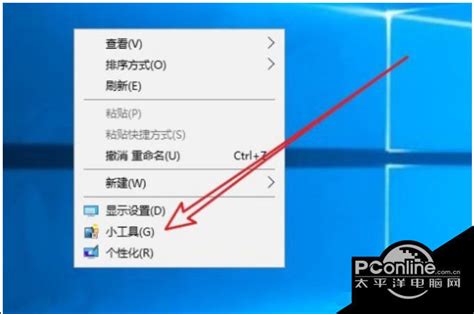 Win10桌面小工具与插件的添加与设置方法资讯攻略12-01
Win10桌面小工具与插件的添加与设置方法资讯攻略12-01 -
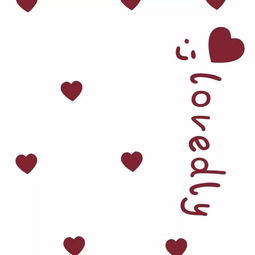 让你的桌面背景每天自动焕新,轻松打造个性化视觉盛宴资讯攻略12-06
让你的桌面背景每天自动焕新,轻松打造个性化视觉盛宴资讯攻略12-06